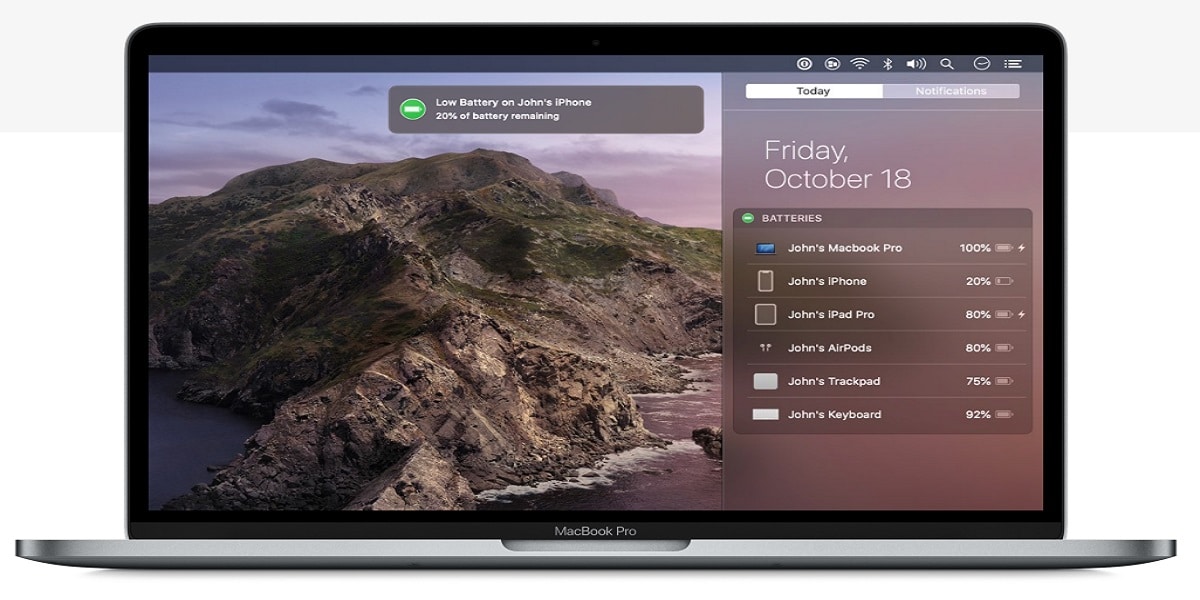
Glade konger!. Gav de dig bare en ny Mac? Er det den første, du har? Tillykke!. Jeg formoder, at du allerede har tændt det, og at du har set, hvad det kan være i stand til at gøre. Inden du går videre Vi råder dig til 7 opgaver at gøre for at gøre det perfekt.
Husk, at du har en computer i lang tid, og frem for alt vil du se, hvor imponerende det er, især hvis du har købt den nye 16-tommer MacBook Pro, selvom det har en eller anden fejl end en anden.
7 opstartsopgaver med din første Mac
- Backups af dets indhold: Du har værktøjet til din rådighed tid Machine. Med det kan du konfigurere sikkerhedskopier automatisk og nemt. Grav lidt mere, du vil se, hvor let det er.
- iCloud: Det er muligvis ikke den eneste Apple-enhed, du har. Hvis du har iCloud, vent ikke længere og log ind for f.eks. at kunne logge ind på computeren fra dit Apple Watch, dele fotos eller synkronisere enhederne.
- Hjælpemenu: Ethvert problem, der måtte opstå, eller spørgsmål, som du ikke kan finde et hurtigt svar på, tøv ikke med at bruge hjælpemenuen. Det fungerer virkelig godt.
- Indstil e-mail: Du kan modtage e-mails, uanset hvilken konto du har, i Apple Mail-app. Hvis du har flere konti, viser det dem alle sammen, men adskiller sig fra hinanden.
- Spotlight: Det værktøj, du bruger mest med din nye Mac. Søgefeltet, der hjælper dig med at finde noget på din Mac. Først bruger du det ikke for meget, men når du fylder computeren, er det din bedste allierede.
- Tilpas docken: Den bjælke, der vises nedenfor med de mest anvendte applikationer, kan tilpasses. Du kan slette applikationer, som du ikke bruger for meget, og tilføje dem, du åbner hver dag, for at bruge dem. Du kan endda tilføje filer eller mapper. Der er ikke noget problem med at fjerne eller placere så mange gange, som du vil, fordi det ikke rigtig er de applikationer, du tilføjer, men genveje.
- Gå en tur rundt i Mac App Store. Ligesom iOS har macOS sin egen app butik. Nogle betalte og andre gratis. Se efter dem, som du tror du vil bruge, prøv især at teste.
Frem for alt skal du huske på, at du via Mac App Store kan opdater macOS på din nye Mac.
Med disse 7 tip til din nye Mac håber vi, at du nyder din nye computer endnu mere. Hvis det ikke er det første, har dette indlæg måske hjulpet dig med at forbedre din effektivitet, og at dit forhold til computeren er blevet bedre.
Hvad er applikationen, der vises på billedet af Mac'en som "Batterier"?